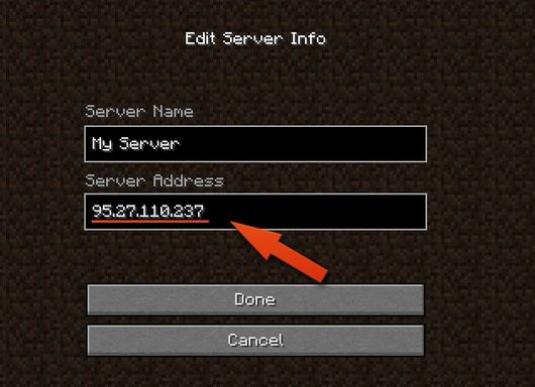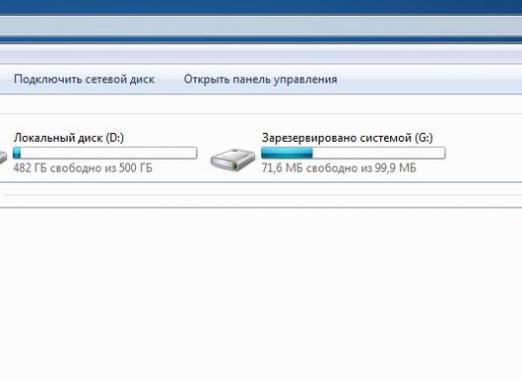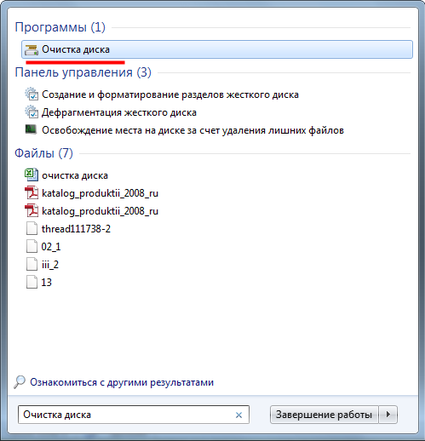Како направити локални диск?

Чак и ако је рачунар опремљен само једним тврдимдиск, из које је лако направити неколико локалних дискова за згодну дистрибуцију датотека. На пример, на диску "Ц:" можете оставити само оперативни систем и пребацити све своје документе у погон "Д:". Затим, након поновног инсталирања система, лични фајлови ће остати нетакнути. У овом чланку ћемо вам показати како креирати нови локални диск, подијелити већ постојећи на дијелове. Такође можете бити заинтересовани за наше претходне чланке Како направити други диск и Како направити диск Д.
Како креирати локални диск: Упутство
Да бисте креирали локални диск "Д:", Морате да ослободите простор за њега и подијелите локални диск" Ц: "на 2. Пре него што наставите, обавезно направите резервне копије важних података у случају да нешто пође наопако.
Операције дискова се могу извршити помоћу услужног програма Диск Манагемент. Да бисте је покренули, притисните тастере [Вин] + [Р], унесите "дискмгмт.мсц" у искачућем прозору и кликните "ОК".
Прво, морате направити локални диск "Ц:"Мање је - на слободном простору ћемо направити други локални диск. У прозору Диск Управа изаберите погон "Ц:", кликните десним тастером миша на њега и изаберите опцију "Цомпресс волуме". Након неколико тренутака, појавит ће се прозор са информацијама о томе која ће бити величина диска након компресије. Кликните ОК.
Сада можете подијелити локални диск на два. Кликните на недодељени простор који се појављује десним тастером миша и одаберите опцију "Креирај једноставан волумен". У чаробњаку који се отвори, кликните на "Нект".
Ако желите да креирате само један локални дискпоред постојећег, оставите величину приказану у следећем прозору непромењену. Ако планирате направити два локална диска на слободном простору - на пример, "Д:" и "Е:" - подијелите приказану половину слова. Након што сте одлучили о величини диска, кликните на "Нект".
Сада изаберите слово диска ако нијеаутоматски и кликните на "Нект". На следећој страници не морате ништа мијењати у већини случајева - осим ако не можете унети одговарајуће име за диск у пољу "Обиљежја јачине звука", на примјер, "Документи". Затим у Екплореру овај диск ће бити приказан као "Документи (Д :)". Након што сте одлучили за име, кликните на "Следеће".
Потврдите сва подешавања и кликните"Готово." Креће и форматирање диска ће почети, што може трајати доста времена ако је величина велика. Након завршетка, већ ћете имати два диска - "Ц:" и "Д:". Ако сте оставили недодељени простор приликом креирања погона Д: на исти начин можете креирати диск Е: на њему.